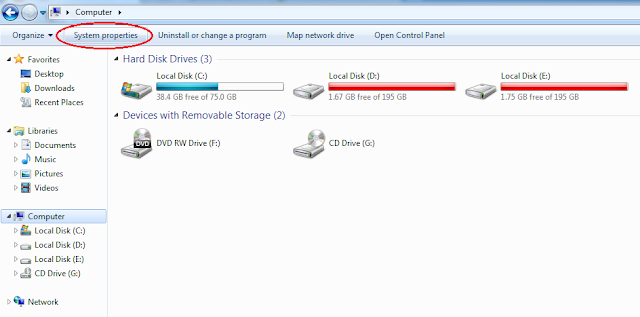Mengetahui kapasitas ram merupakan hal-hal yang perlu anda tahu karena hal ini sangat berguna apalagi ketika anda hendak mau beli laptop atau komputer baru. Maksud dari mengetahui kapasitas ram adalah mengecek besar ram yang sudah tertanam pada laptop atau komputer anda. Dengan mengetahui hal tersebut anda bisa menyeleksi game-game atau software-software yang cocok dan sesuai dengan spesifikasi laptop atau komputer khususnya pada bagian ram.
Mengetahui ram laptop juga bisa berguna pada saat membeli laptop atau komputer baru karena dengan mengetahui sendiri jumlah ram tersebut anda tidak akan tertipu oleh brosur-brosur yang memberikan info yang tidak sesuai dengan kondisi aslinya.
Baca Juga : Cara Menyembunyikan File di Komputer dan Laptop
Baca Juga : Cara Menyembunyikan File di Komputer dan Laptop
Sebenarnya ada banyak cara untuk mengetahui kondisi atau jumlah ram laptop atau komputer. Namun, disini saya akan memberikan dua cara termudah untuk mengetahui jumlah ram yang ada pada laptop atau komputer. Cara ini sudah saya coba dan terbukti berhasil. Baiklah langsung saja cara cek ram laptop paling mudah yang bisa anda baca dibawah ini.
Cara Mengetahui RAM Laptop dan Komputer
[Cara Pertama]
1. Buka "Windows Explorer". Bisa dilakukan melalui menekan secara bersamaan pada tombol keyboard "Tombol Windows + E".
2. Setalah masuk kebagian "Windows Explorer" selanjutnya pilih gambar komputer yang bisa anda lihat dibawah ini.
3. Setelah itu klik pada tulisan "System properties" yang ada dibagian atas. Lihat gambar dibawah ini.
4. Kemudian setelah anda klik tulisan tadi maka anda sudah bisa cek ram yang ada di laptop atau komputer anda. Lihat gambar dibawah ini.
5. Gambar diatas menunjukkan bahwa kapasitas ram laptop saya yaitu 2 GB.
[Cara Kedua]
1. Silakan anda masuk kebagian "Run". Bisa dilakukan dengan cara menulis pada kolom search pada menu windows. Lihat gambar dibawah.
2. Setelah itu klik program tersebut maka akan muncul tampilan dibawah ini.
3. Kemudian ketikkan "dxdiag" tanpa tanda petik pada kolom tersebut seperti bagian yang dilingkari pada gambar diatas. Setelah itu pilih "OK". Maka akan muncul tampilan dibawah ini.
4. Bagian yang dilingkari merah pada gambar diatas menunjukkan jumlah RAM.
Itulah beberapa cara cek ram laptop yang dapat saya share untuk anda. Semoga cara ini dapat membantu anda untuk mengetahui jumlah ram yang ada pada laptop atau komputer anda. Cara ini saya test pada os windows 7. Jadi, bila anda memiliki os yang berbeda silahkan di test sendiri kali aja bisa berhasil. Selain mengetahui ram laptop ada hal lain yang tak kalah penting seperti mengetahui kapasitas vga pada laptop atau komputer. Untuk mengetahui vga pada laptop dan komputer bisa anda baca pada postingan saya sebelumnya.